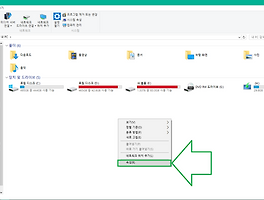윈도우 컴퓨터 이름 확인,컴퓨터 이름 변경 방법
윈도우XP 컴퓨터 이름 확인, 변경 방법
윈도우XP에서 컴퓨터 이름은 시작 버튼을 눌러보면 간단히 확인할수 있습니다. 전Administrator로 지정을 해놓았네요.
컴퓨터 이름은 확인했고 새로운 이름으로 바꾸기 위해서는 시작 메뉴에서 내컴퓨터에서 마우스 오른쪽 버튼을 누르시고 속성 버튼을 눌러 주시면 됩니다.
그러면 아래와 같이 시스템 등록정보가 나오는데 여기서 컴퓨터 이름 탭을 눌러 주시고 하단에 컴퓨터 이름을 바꿀수 있는 변경 버튼을 눌러 주세요.
그런뒤에 새로운 컴퓨터 이름을 적어주시고 확인 버튼을 눌러 주시면 됩니다.
변경된 내용을 적용하기 위해서는 컴퓨터를 재부팅 해주셔야 됩니다. 확인을 누른뒤에 컴퓨터를 재부팅해주시면 됩니다.
윈도우7 컴퓨터 이름 확인, 변경 방법
윈도우7에서 컴퓨터 이름을 확인하고 변경하기 위해서 시작 버튼을 눌러 주시고 컴퓨터 메뉴에서 마우스 오른쪽 버튼을 눌르신뒤에 속성을 선택해 주시면 됩니다.
그러면 새창이 하나 나오는데 여기서 컴퓨터 이름은 아래 보시는것처럼 확인할수 있습니다.
윈도우7에서 컴퓨터 이름을 바꾸기 위해서 설정 변경 메뉴를 눌러주시기 바랍니다.
그러면 시스템 속성 창이 나오는데 여기서 변경 메뉴를 눌러 주시면 됩니다.
컴퓨터 이름 공란에 새롭게 지정할 컴퓨터 이름을 넣어주시고 확인을 눌러주시고 컴퓨터 재부팅을 해주시면 컴퓨터 이름 변경이 완료 됩니다.
윈도우8 컴퓨터 이름 확인, 변경 방법
윈도우8 환경에서 시작 버튼이 바뀌었으니 폴더를 하나여시고 컴퓨터를 눌러 주시기 바랍니다. 그런뒤에 폴더에서 빈공간에 마우스 오른쪽 버튼을 눌러주신뒤에 속성을 눌러 주시기 바랍니다.
그럼 아래 이미지 처럼 컴퓨터 이름을 확인할수 있습니다.
이번엔 윈도우8에서 컴퓨터 이름을 변경해 보도록 하겠습니다. 설정 변경 메뉴를 눌러주시기 바랍니다.
그런뒤에 변경 버튼을 눌러 주시면 됩니다.
윈도우8도 별반 차이가 없습니다. 컴퓨터 이름 공란에 바꾸실 컴퓨터 이름을 넣어주시고 확인을 누르고 컴퓨터 재부팅을 해주시면 됩니다.
윈도우10 컴퓨터 이름 확인, 변경 방법
윈도우10에서 컴퓨터 이름을 확인 하는 방법 입니다. 폴더를 하나여시고 윈도우8과 마찬가지로 왼쪽에 폴더 메뉴중 내컴퓨터를 들어가주시면 됩니다. 윈도우10 들어오고나서 내컴퓨터가 내 PC로 바뀌었내요.
그런뒤에 폴더 빈공간에 마우스 오른쪽 버튼을 누르시고 속성을 눌러 주시면 됩니다.
그러면 현재 내 컴퓨터 이름을 확인할수 있습니다.
컴퓨터 이름을 변경하시려면 설정 변경 메뉴를 눌러주시면 됩니다.
그런뒤에 아래 이미지 화살표에 표시된 변경 메뉴를 눌러 주시면 됩니다.
컴퓨터 이름 공란에 변경할 컴퓨터 이름을 넣어 주시고 확인 버튼을 누른뒤에 컴퓨터 재부팅하면 정상적으로 컴퓨터 이름이 변경이 됩니다.
사실 윈도우 운영체제 버전별로 컴퓨터 이름을 확인하는 방법과 변경하는 방법은 비슷합니다. 그래도 컴퓨터 이름 메뉴를 찾아가시는 메뉴가 각버전별로 조금의 차이가 있어서 메뉴를 찾아가는 방법을 위해서 윈도우 버전별로 작성해 보았습니다.